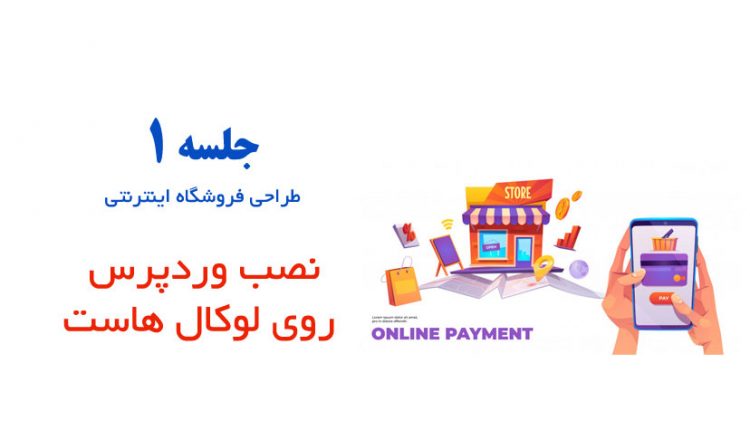آنچه در این مطلب میخوانید:
Toggleدر اولین جلسه طراحی فروشگاه اینترنتی با قالب فلت سام به نصب وردپرس روی لوکال هاست یا ویندوز میپردازیم برای این کار نیاز به برنامه xampp دارید که در ویدئو زیر کامل توضیح دادم
مشاهده ویدئو از یوتیوب:
https://www.youtube.com/watch?v=LcSjFP5-gm8
همچنین ببینید: آموزش قالب فلت سام
در همین زمینه:
چرا با تغییر پورت ۸۰ همچنان برنامه Xampp کار نمیکند
نصب وردپرس روی ویندوز یا لوکال هاست به کمک XAMPP: راهنمای گام به گام برای توسعه و تست سایت
پاسخ به سؤال اصلی: نصب وردپرس روی ویندوز یا لوکال هاست به کمک XAMPP به شما امکان میدهد یک محیط شبیهسازی شده سرور محلی بر روی کامپیوتر شخصی خود ایجاد کنید. با این روش، میتوانید وبسایت وردپرسی خود را به صورت آفلاین توسعه، تست و طراحی کنید، بدون نیاز به خرید هاست یا اتصال به اینترنت.
مقدمه: چرا باید وردپرس را روی کامپیوتر خودتان نصب کنید؟
تصور کنید در حال ساخت یک وبسایت وردپرسی هستید؛ آیا ترجیح میدهید تمام تغییرات و آزمایشهای خود را مستقیماً روی سایت اصلی و آنلاین انجام دهید؟ این کار میتواند ریسکهای زیادی به همراه داشته باشد: احتمال خراب شدن سایت، تأثیر منفی بر تجربه کاربری، یا حتی از دست دادن اطلاعات. اینجا است که نصب وردپرس روی ویندوز یا لوکال هاست به کمک XAMPP به کمک شما میآید.
با این روش، شما یک کپی کامل از محیط سرور وب (شامل وبسرور، پایگاه داده و PHP) را روی کامپیوتر شخصی خود ایجاد میکنید. این “لوکال هاست” یا “میزبان محلی” به شما اجازه میدهد تا وبسایت وردپرسی خود را به صورت کاملاً آفلاین و در یک محیط امن توسعه دهید، قالبها و افزونهها را تست کنید، و بدون نگرانی از مشکلات احتمالی، سایتتان را طراحی و عیبیابی کنید. این راهنما به شما کمک میکند تا این فرآیند را به سادگی و گام به گام انجام دهید.
۱. لوکال هاست چیست و چرا برای توسعه وردپرس مهم است؟
لوکال هاست (Local Host) به محیطی گفته میشود که سرور وب، پایگاه داده و مفسر زبان برنامهنویسی (مانند PHP) را بر روی کامپیوتر شخصی شما شبیهسازی میکند. این یعنی کامپیوتر شما نقش یک “سرور” را بازی میکند و میتوانید وبسایتهای داینامیک را بدون نیاز به اتصال اینترنت یا خرید هاست واقعی اجرا و تست کنید.
اهمیت لوکال هاست در توسعه وردپرس:
- توسعه آفلاین: میتوانید در هر زمان و مکانی، حتی بدون دسترسی به اینترنت، روی وبسایت وردپرسی خود کار کنید.
- امنیت و تست بدون ریسک: هر گونه تغییر، تست افزونه یا قالب جدید، و حتی انجام بهروزرسانیهای مهم، ابتدا در محیط لوکال هاست انجام میشود. این کار از بروز مشکلات احتمالی در سایت اصلی شما جلوگیری میکند.
- سرعت بالا: از آنجایی که وبسایت مستقیماً از روی هارد دیسک کامپیوتر شما بارگذاری میشود، سرعت توسعه و مشاهده تغییرات بسیار بالاست.
- کاهش هزینهها: نیازی به خرید هاست و دامنه برای مراحل اولیه توسعه یا آزمایش نیست.
- یادگیری و تمرین: بهترین محیط برای افراد مبتدی تا با وردپرس و فرآیند طراحی وب آشنا شوند و تمرین کنند.
۲. XAMPP چیست و چرا برای نصب وردپرس روی ویندوز ایدهآل است؟
XAMPP (خوانده میشود “زَمپ”) یک بسته نرمافزاری رایگان و متنباز است که تمام اجزای لازم برای راهاندازی یک سرور محلی را بر روی کامپیوتر شما فراهم میکند. نام XAMPP مخفف چهار جزء اصلی آن است:
- X (Cross-Platform): به معنای چند پلتفرمی بودن (قابل اجرا بر روی ویندوز، لینوکس و macOS).
- Apache: محبوبترین وبسرور دنیا که وظیفه ارائه صفحات وب را بر عهده دارد.
- MySQL (یا MariaDB): سیستم مدیریت پایگاه دادهای که وردپرس برای ذخیره اطلاعات (مانند پستها، نظرات، تنظیمات) از آن استفاده میکند.
- PHP: زبان برنامهنویسی سمت سرور که وردپرس با آن نوشته شده است.
- Perl: یک زبان برنامهنویسی دیگر (کمتر در وردپرس استفاده میشود اما در XAMPP موجود است).
چرا XAMPP برای وردپرس مناسب است؟
- جامعیت: تمامی ابزارهای ضروری برای اجرای وردپرس را در یک بسته فراهم میکند.
- سادگی نصب: فرآیند نصب آن بسیار ساده و گام به گام است.
- رایگان بودن: بدون نیاز به هیچ هزینهای میتوانید یک محیط توسعه کامل داشته باشید.
- کنترل پنل کاربرپسند: XAMPP Control Panel به شما امکان میدهد Apache و MySQL را به راحتی روشن یا خاموش کنید و به تنظیمات دسترسی داشته باشید.
- پشتیبانی از وردپرس: با توجه به اینکه وردپرس با PHP و MySQL کار میکند، XAMPP محیط کاملی برای آن ارائه میدهد.
۳. مراحل گام به گام نصب XAMPP روی ویندوز
قبل از نصب وردپرس، ابتدا باید XAMPP را روی سیستم عامل ویندوز خود نصب و راهاندازی کنید.
گامهای نصب XAMPP:
۳.۱. دانلود XAMPP:
پاسخ کوتاه: از وبسایت رسمی Apache Friends، نسخه مناسب ویندوز را دانلود کنید.
جزئیات:
- به وبسایت https://www.apachefriends.org/download.html بروید.
- آخرین نسخه پایدار XAMPP برای ویندوز را دانلود کنید. معمولاً نسخههایی با PHP 7.x یا ۸.x توصیه میشوند.
۳.۲. نصب XAMPP:
پاسخ کوتاه: فایل دانلود شده را اجرا کرده و مراحل نصب را دنبال کنید.
جزئیات:
- فایل
.exeدانلود شده را با کلیک راست و انتخاب “Run as administrator” اجرا کنید. - ممکن است هشدار UAC (User Account Control) نمایش داده شود، روی “Yes” کلیک کنید.
- در پنجره Welcome، روی “Next” کلیک کنید.
- انتخاب کامپوننتها: در این مرحله، مطمئن شوید که Apache، MySQL، PHP و phpMyAdmin انتخاب شدهاند. بقیه کامپوننتها اختیاری هستند و برای وردپرس ضروری نیستند. روی “Next” کلیک کنید.
- انتخاب پوشه نصب: مسیر نصب را انتخاب کنید. پیشنهاد میشود مسیر پیشفرض (معمولاً
C:\xampp) را تغییر ندهید. روی “Next” کلیک کنید. - زبان: زبان را انتخاب کنید (معمولاً انگلیسی).
- روی “Next” کلیک کنید و منتظر بمانید تا فرآیند نصب کامل شود. این مرحله ممکن است چند دقیقه طول بکشد.
- پس از اتمام نصب، تیک “Do you want to start the Control Panel now?” را بگذارید و روی “Finish” کلیک کنید.
۳.۳. راهاندازی XAMPP Control Panel:
پاسخ کوتاه: Apache و MySQL را از طریق کنترل پنل XAMPP راهاندازی کنید.
جزئیات:
- XAMPP Control Panel باز خواهد شد (اگر باز نشد، از منوی Start آن را جستجو و اجرا کنید).
- در کنار ماژولهای Apache و MySQL، روی دکمه “Start” کلیک کنید.
- اگر با موفقیت راهاندازی شوند، نام ماژولها سبز میشوند و شماره پورتهای آنها (معمولاً Apache: 80, 443 و MySQL: 3306) نمایش داده میشود.
- حل مشکلات پورت (در صورت نیاز): اگر Apache روشن نشد، ممکن است پورت ۸۰ توسط برنامه دیگری (مانند Skype یا IIS) اشغال شده باشد. در این صورت، میتوانید پورت Apache را از طریق دکمه “Config” کنار Apache و ویرایش فایل
httpd.confتغییر دهید (مثلاً به ۸۰۸۰).
۳.۴. تست نصب XAMPP:
پاسخ کوتاه: مرورگر خود را باز کرده و آدرس http://localhost را وارد کنید.
جزئیات:
- اگر XAMPP به درستی نصب و راهاندازی شده باشد، صفحه خوشآمدگویی XAMPP را مشاهده خواهید کرد. این نشان میدهد که وبسرور Apache به درستی کار میکند.
۴. مراحل گام به گام نصب وردپرس روی لوکال هاست با XAMPP
حالا که XAMPP را با موفقیت نصب کردهاید، زمان آن رسیده که وردپرس را روی آن راهاندازی کنید.
گامهای نصب وردپرس:
۴.۱. دانلود وردپرس:
پاسخ کوتاه: آخرین نسخه وردپرس را از وبسایت رسمی وردپرس فارسی یا انگلیسی دانلود کنید.
جزئیات:
- برای نسخه فارسی: https://fa.wordpress.org/download/
- برای نسخه انگلیسی: https://wordpress.org/download/
- فایل
.zipوردپرس را دانلود کنید.
۴.۲. استخراج فایلهای وردپرس به پوشه htdocs:
پاسخ کوتاه: فایلهای وردپرس را از حالت فشرده خارج کرده و به پوشه htdocs در محل نصب XAMPP منتقل کنید.
جزئیات:
- به مسیری که XAMPP را نصب کردهاید بروید (معمولاً
C:\xampp). - وارد پوشه
htdocsشوید. این پوشه، ریشه وبسرور شماست و هر پروژهای که میخواهید روی لوکال هاست اجرا کنید، باید در اینجا قرار گیرد. - یک پوشه جدید برای سایت وردپرسی خود ایجاد کنید (مثلاً
mywebsiteیاtest_site). - فایل
.zipوردپرس که دانلود کردهاید را در این پوشه جدید استخراج کنید. مطمئن شوید که تمامی فایلهای وردپرس مستقیماً در این پوشه قرار گرفتهاند (نه داخل یک پوشه فرعی دیگر).- مسیر نهایی فایلها باید چیزی شبیه به این باشد:
C:\xampp\htdocs\mywebsite\wp-admin
- مسیر نهایی فایلها باید چیزی شبیه به این باشد:
۴.۳. ایجاد پایگاه داده برای وردپرس:
پاسخ کوتاه: وردپرس برای ذخیره اطلاعات به یک پایگاه داده نیاز دارد؛ آن را در phpMyAdmin ایجاد کنید.
جزئیات:
- مرورگر خود را باز کنید و به آدرس
http://localhost/phpmyadminبروید. (اگر پورت Apache را تغییر دادهاید، مثلاً به ۸۰۸۰، آدرس میشودhttp://localhost:8080/phpmyadmin). - در phpMyAdmin، از منوی سمت چپ، روی “Databases” (پایگاههای داده) کلیک کنید.
- در قسمت “Create database”، یک نام برای پایگاه داده خود وارد کنید (مثلاً
wordpress_dbیاmywebsite_db). نامی ساده و مرتبط انتخاب کنید. - در قسمت “Collation” (مرتبسازی)،
utf8mb4_unicode_ciرا انتخاب کنید تا از مشکلات مربوط به نمایش کاراکترهای فارسی جلوگیری شود. - روی دکمه “Create” (ساختن) کلیک کنید. پایگاه داده شما بدون نیاز به تعیین نام کاربری و رمز عبور (به صورت پیشفرض XAMPP، نام کاربری
rootو رمز عبور خالی دارد) ایجاد میشود.
۴.۴. شروع فرآیند نصب وردپرس:
پاسخ کوتاه: مرورگر خود را باز کرده و به آدرس پوشه وردپرس خود در لوکال هاست بروید.
جزئیات:
- به آدرس
http://localhost/mywebsite(اگر نام پوشه شماmywebsiteاست) بروید. - صفحه نصب وردپرس ظاهر میشود. ابتدا زبان را انتخاب کنید (فارسی یا انگلیسی).
- روی “بزن بریم!” یا “Let’s go!” کلیک کنید.
- اطلاعات پایگاه داده:
- نام پایگاه داده: نامی که در مرحله قبل در phpMyAdmin ایجاد کردید (مثلاً
mywebsite_db). - نام کاربری:
root(به صورت پیشفرض در XAMPP). - رمز عبور: خالی بگذارید.
- هاست پایگاه داده:
localhost - پیشوند جداول:
wp_(پیشفرض وردپرس، میتوانید برای امنیت بیشتر آن را تغییر دهید، مثلاًmw_).
- نام پایگاه داده: نامی که در مرحله قبل در phpMyAdmin ایجاد کردید (مثلاً
- روی “ارسال” یا “Submit” کلیک کنید.
- اگر اطلاعات صحیح باشد، وردپرس پیامی مبنی بر اتصال موفقیتآمیز به پایگاه داده نمایش میدهد. روی “راهاندازی نصب” یا “Run the installation” کلیک کنید.
۴.۵. تکمیل اطلاعات سایت و ورود به پیشخوان وردپرس:
پاسخ کوتاه: اطلاعات مربوط به وبسایت و حساب کاربری مدیر را وارد کرده و نصب را نهایی کنید.
جزئیات:
- عنوان سایت: نام وبسایت شما (مثلاً “فروشگاه لباس من”).
- نام کاربری: نام کاربری برای ورود به پیشخوان وردپرس (نامی قوی و غیرقابل حدس انتخاب کنید).
- رمز عبور: یک رمز عبور قوی و پیچیده انتخاب کنید. وردپرس قدرت رمز را به شما نشان میدهد.
- ایمیل شما: ایمیل مدیر سایت را وارد کنید.
- نمایش به موتورهای جستجو: تیک این گزینه را نزنید (در محیط لوکال هاست نیازی نیست که سایت شما توسط موتورهای جستجو ایندکس شود).
- روی “راهاندازی وردپرس” یا “Install WordPress” کلیک کنید.
- پس از اتمام نصب، پیام “موفقیت!” را مشاهده خواهید کرد. روی “ورود” یا “Log In” کلیک کنید.
- با نام کاربری و رمز عبوری که ایجاد کردید، وارد پیشخوان وردپرس خود شوید.
تبریک! حالا وردپرس روی لوکال هاست ویندوز شما نصب شده است.
۵. مدیریت و کار با وردپرس در محیط لوکال هاست
پس از نصب موفقیتآمیز، میتوانید از وردپرس در محیط لوکال هاست خود بهرهبرداری کنید.
نکات مهم برای کار با وردپرس در XAMPP:
- دسترسی به سایت: برای ورود به پیشخوان وردپرس، آدرس
http://localhost/mywebsite/wp-adminرا در مرورگر خود وارد کنید. برای مشاهده سایت،http://localhost/mywebsiteرا وارد کنید. - روشن و خاموش کردن XAMPP: همیشه قبل از کار با سایت لوکال، مطمئن شوید که ماژولهای Apache و MySQL در XAMPP Control Panel در حال اجرا هستند. پس از اتمام کار، میتوانید آنها را متوقف (Stop) کنید تا منابع سیستم آزاد شوند.
- انتقال سایت به هاست اصلی: پس از اتمام توسعه در لوکال هاست، میتوانید سایت وردپرسی خود را به یک هاست واقعی منتقل کنید. این کار معمولاً با استفاده از افزونههایی مانند All-in-One WP Migration یا Duplicator انجام میشود.
- ایجاد سایتهای متعدد: میتوانید چندین وبسایت وردپرسی را در پوشههای جداگانه در
htdocsایجاد کنید (مثلاًhtdocs/site1,htdocs/site2). هر کدام پایگاه داده مجزای خود را نیاز خواهند داشت. - بهروزرسانیها: وردپرس در محیط لوکال هاست نیز قابل بهروزرسانی است. این یک فرصت عالی برای تست بهروزرسانیها قبل از اعمال آنها در سایت اصلی است.
نتیجهگیری: دریچهای به دنیای توسعه وردپرس در دستان شما
نصب وردپرس روی ویندوز یا لوکال هاست به کمک XAMPP یک گام اساسی برای هر کسی است که میخواهد وارد دنیای توسعه و طراحی وب با وردپرس شود. این روش، یک محیط امن، سریع و رایگان را برای آزمایش، یادگیری و ساخت وبسایتهای وردپرسی فراهم میکند، بدون اینکه نگرانی از مشکلات احتمالی یا نیاز به اتصال دائمی به اینترنت داشته باشید. با دنبال کردن گامهای سادهای که در این مقاله توضیح داده شد، میتوانید به راحتی وردپرس را روی کامپیوتر خود نصب کنید و سفر خود را در مسیر تبدیل شدن به یک توسعهدهنده وب موفق آغاز نمایید. این ابزار قدرتمند، دریچهای به سوی خلاقیت و نوآوری در طراحی وب را برای شما باز میکند.
آیا آمادهاید تا وبسایت وردپرسی رویایی خود را در محیط لوکال هاست بسازید؟ اگر در هر مرحلهای از نصب XAMPP یا وردپرس نیاز به کمک یا مشاوره تخصصی دارید، تیم ما آماده یاری رساندن به شماست. همین حالا با ما تماس بگیرید و اولین پروژه وردپرسی خود را شروع کنید!
سؤالات متداول (FAQ)
Q1: آیا XAMPP تنها راه برای نصب وردپرس روی لوکال هاست ویندوز است؟ A1: خیر، XAMPP یکی از محبوبترین و جامعترین راهها است، اما گزینههای دیگری مانند WAMP (فقط برای ویندوز) یا Local by Flywheel (ابزار اختصاصی برای وردپرس با رابط کاربری گرافیکی) نیز وجود دارند که میتوانید از آنها استفاده کنید.
Q2: آیا میتوانم وبسایتی که در لوکال هاست ساختهام را آنلاین کنم؟ A2: بله، قطعاً! هدف اصلی توسعه در لوکال هاست همین است. پس از تکمیل طراحی و توسعه، میتوانید با استفاده از افزونههای انتقال وردپرس (مانند All-in-One WP Migration) یا به صورت دستی، وبسایت خود را به یک هاست واقعی و آنلاین منتقل کنید.
Q3: اگر XAMPP روشن نشد و پورت ۸۰ اشغال بود، چه کار کنم؟ A3: اگر پورت ۸۰ اشغال باشد، میتوانید پورت Apache را در XAMPP تغییر دهید. این کار از طریق XAMPP Control Panel، با کلیک روی دکمه “Config” کنار Apache و سپس انتخاب “Apache (httpd.conf)” انجام میشود. در این فایل، عبارت Listen 80 را پیدا کرده و به Listen 8080 تغییر دهید و همچنین ServerName localhost:80 را به ServerName localhost:8080 تغییر دهید. سپس XAMPP را ریاستارت کنید و به آدرس http://localhost:8080 دسترسی پیدا کنید.
Q4: آیا برای کار با وردپرس در لوکال هاست، همیشه باید XAMPP روشن باشد؟ A4: بله، هر زمان که میخواهید به وبسایت وردپرسی خود در لوکال هاست دسترسی پیدا کنید (چه برای مشاهده و چه برای کار در پیشخوان)، باید ماژولهای Apache و MySQL در XAMPP Control Panel روشن و در حال اجرا باشند.
Q5: آیا سرعت وردپرس در لوکال هاست مانند سرعت آن روی هاست واقعی است؟ A5: سرعت وردپرس در لوکال هاست معمولاً بسیار بالاتر از هاست واقعی است، زیرا فایلها مستقیماً از روی هارد دیسک شما بارگذاری میشوند و تأخیر شبکه وجود ندارد. این سرعت بالا برای توسعه و آزمایش بسیار مفید است، اما هنگام انتقال به هاست واقعی، باید به بهینهسازی سرعت سایت برای عملکرد در محیط آنلاین نیز توجه کنید.